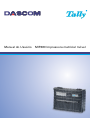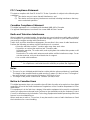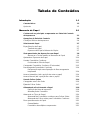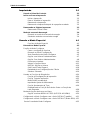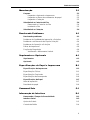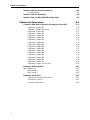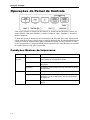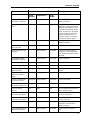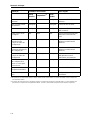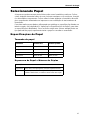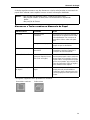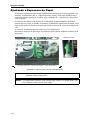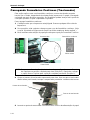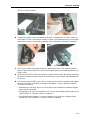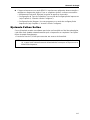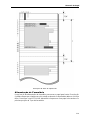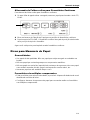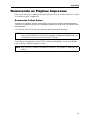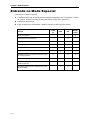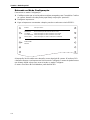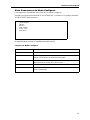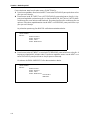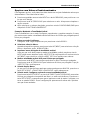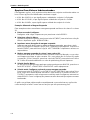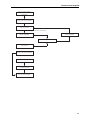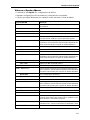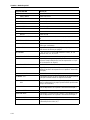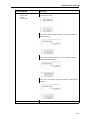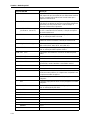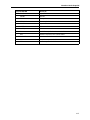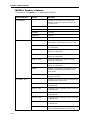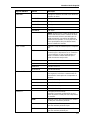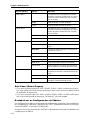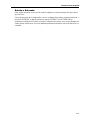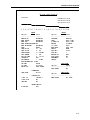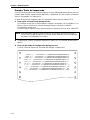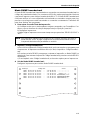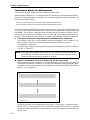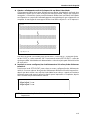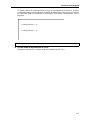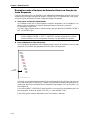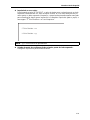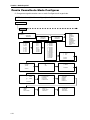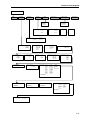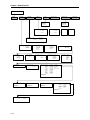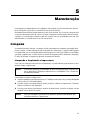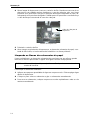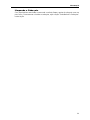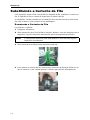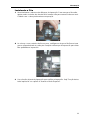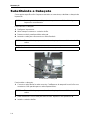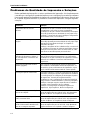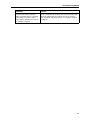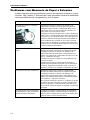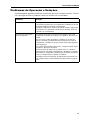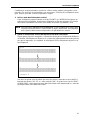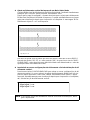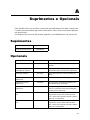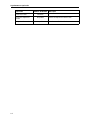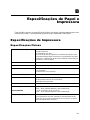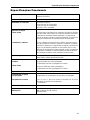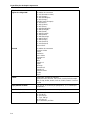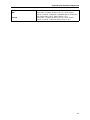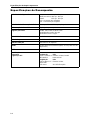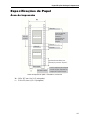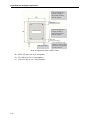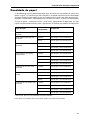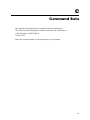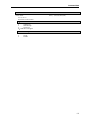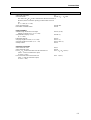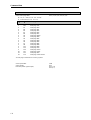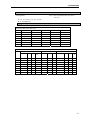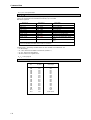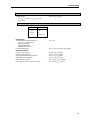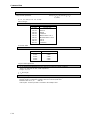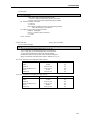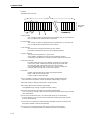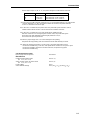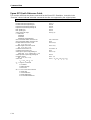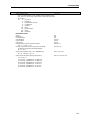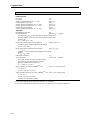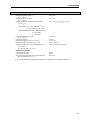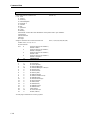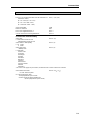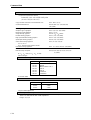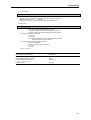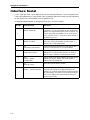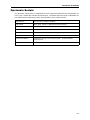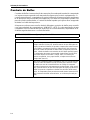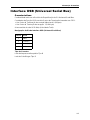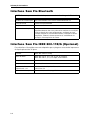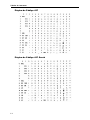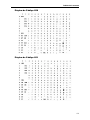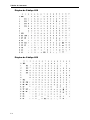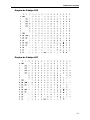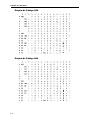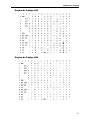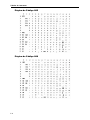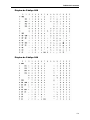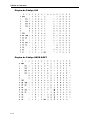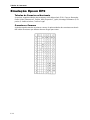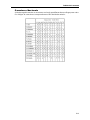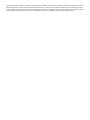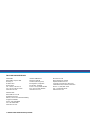Dascom MIP-480 Guia de usuario
- Categoria
- Impressoras de etiquetas
- Tipo
- Guia de usuario

Manual do Usuário MIP480 Impressora matricial móvel

FCC Compliance Statement
This device complies with Part 15 of the FCC Rules. Operation is subject to the following two
conditions:
(1) This device may not cause harmful interference, and
(2) This device must accept any interference received, including interference that may
cause undesired operation.
Canadian Compliance Statement
This digital apparatus is in conformity with standard NMB-003 of Canada.
Cet appareil numérique est conforme à la norme NMB-003 du Canada.
Radio and Television Interference
When installed at a certain location, the machine may cause interference with radio and televi-
sion reception. If you notice flickering or distorted images or noises on your audio-visual units,
your machine maybe causing radio interference.
Switch it off, and if the interference disappears, the machine is the cause of radio interference.
Perform the following procedure until the interference is corrected.
• Move the machine and the TV and/or radio away from each other.
• Reposition or reorient the machine and TV and/or radio.
Unplug the machine, TV and/or radio, and re-plug them into outlets that operate on dif-
ferent circuits.
Reorient the TV and/or radio antennas and cables until the interference stops. For an
out-door antenna, ask your local electrician for support.
• Use coaxial cable antennas.
Notes
1. The use of a non-shielded parallel interface cable with the referenced device is prohibited.
The length of the parallel interface cable must be 3 meters (10 feet) or less. The length of
the serial interface cable must be 600 meters (1970 feet) or less.
2. The length of the power cord must be 3 meters (10 feet) or less.
Notice to Canadian Users
This digital apparatus does not exceed the class B limits for radio noise emissions from digital
apparatus set out in the Radio Interference Regulations of the Canadian Department of Com-
munications.
This equipment is in the 2nd class category (information equipment to be used in a residential
area or an adjacent area thereto) and conforms to the standards set by the Voluntary Control
Council for Interference by Information Technology Equipment aimed at preventing radio inter-
ference in such residential area.
When used near a radio or TV receiver, it may become the cause of radio interference. Read
the instructions for correct handling.
FCC warning: Changes or modifications not expressly approved by the party responsible
for compliance could void the user’s authority to operate the equipment.

i
Tabela de Conteúdos
Introdução 1-1
Características 1-2
Opcionais 1-2
Manuseio de Papel 2-1
Conhecendo os principais componentes e o Painel de Controle
da impressora 2-1
Operações do Painel de Controle 2-4
Condições Básicas da Impressora 2-4
Selecionando Papel 2-7
Especificações de Papel 2-7
Tamanho do papel 2-7
Espessura do Papel e Número de Cópias 2-7
Vista panorâmica das Operações com Papel 2-8
Alavancas e Teclas usadas no Manuseio do Papel 2-9
Ajustando a Espessura do Papel 2-10
Usando Formulários Contínuos 2-11
Posicionado a Pilha de Papel 2-11
Carregando Formulários Contínuos (Tracionador) 2-12
Descarregando Formulários Contínuos 2-14
Recuperação após uma Operação de Descarregamento
Inesperada 2-14
Avance Automático (até a posição de cortar o papel) 2-14
Avance Manual (até a posição de cortar o papel) 2-14
Usando Folhas Soltas 2-16
Carregando uma Folha Solta 2-16
Ejetando Folhas Soltas 2-17
Alimentando e Posicionando o Papel 2-18
Definição da Área de Impressão 2-18
Alimentação de Formulário 2-19
Alternando os Tipos de Papel 2-20
Alternando de Formulários contínuos para Folhas Soltas 2-20
Alternando de Folhas soltas para Formulários Contínuos 2-21
Dicas para Manuseio de Papel 2-21
Generalidades 2-21
Formulários de múltiplos componentes 2-21

Tabela de Conteúdos
ii
Imprimindo 3-1
Usando o Painel de Controle 3-1
Iniciar ou Parar a Impressão 3-2
Iniciar a Impressão 3-2
Parar e Visualizar a impressão 3-2
Retomando a Impressão 3-2
Retomando a impressão depois de o papel ter acabado 3-2
Removendo as Páginas Impressas 3-3
Removendo Folhas Soltas 3-3
Modo de economia de energia 3-4
Entrando no modo de economia de energia 3-4
Saindo do modo de economia de energia 3-4
Usando o Modo Especial 4-1
Funções do Modo Especial 4-1
Entrando no Modo Especial 4-2
Função do Modo Configurar 4-3
Como a configuração funciona 4-3
Entrando no Modo Configuração 4-4
Vista Panorãmica do Modo Configurar 4-5
Opções com Valores Predeterminados 4-7
Opções Com Valores Indeterminados 4-8
Pontos para Lembrar 4-10
Valores e Opções Macro 4-11
INSTALL Opções e Valores 4-16
Safe Panel (Painel Seguro) 4-18
Restabelecer as Configurações de Fábrica 4-18
Saindo e Salvando 4-19
Usando as Funções de Diagnóstico 4-20
Função de Configuração de Impressão 4-20
Função Teste de Impressão 4-22
Modo DUMP hexadecimal 4-23
Imprimindo Ajuste de Alinhamento 4-24
Função Ajustamento de Topo 4-26
Estabelecendo a Posição do Primeiro Ponto na Função de
Lado Esquerda 4-28
Mudando Opções de Acesso ao Menu 4-30
Opções e valores MENU ACCESS (ACESSO AO MENU) 4-30
Configurando o Modo Configurar com o Valor DEFAULT (padrão) 4-31
Configurando o Modo Configurar com o Valor DEFAULT (Modo 6820) 4-31
Pronta Consulta do Modo Configurar 4-32

Tabela de Conteúdos
iii
Manutenção 5-1
Limpeza 5-1
Limpando e Aspirando a Impressora 5-1
Limpando as Barras dos rolamentos de papel 5-2
Limpando o Cabeçote 5-3
Substituindo a Cartucho da Fita 5-4
Removendo o Cartucho da Fita 5-4
Instalando a Fita 5-5
Substituindo o Cabeçote 5-6
Resolvendo Problemas 6-1
Resolvendo problemas 6-1
Problemas de Qualidade de Impressão e Soluções 6-2
Problemas com Manuseio de Papel e Soluções 6-4
Problemas de Operação e Soluções 6-5
Falhas da Impressora 6-6
Funções de Diagnóstico 6-6
Verificando o Alinhamento Vertical 6-6
Suprimentos e Opcionais A-1
Suprimentos A-1
Opcionais A-1
Especificações de Papel e Impressora B-1
Especificações de Impressora B-1
Especificações Físicas B-1
Especificações Funcionais B-3
Especificações de Desempenho B-6
Especificações de Papel B-7
Área de impressão B-7
Densidade de papel B-9
Command Sets C-1
Informação de Interface D-1
Removendo a Tampa de Conectividade D-1
Interface Serial D-2
Opcionais Seriais D-3
Controle de Buffer D-4

Tabela de Conteúdos
iv
Interface USB (Universal Serial Bus) D-5
Características D-5
Interface Sem Fio Bluetooth D-6
Interface Sem Fio IEEE 802.11B/G (Opcional) D-6
Tabelas de Caracteres E-1
Comuns à IBM 2390+ Emulação e Emulação Epson EP2 E-1
Página de Código 437 E-2
Página de Código 437 Greek E-2
Página de Código 850 E-3
Página de Código 851 E-3
Página de Código 852 E-4
Página de Código 853 E-4
Página de Código 855 E-5
Página de Código 857 E-5
Página de Código 858 E-6
Página de Código 860 E-6
Página de Código 863 E-7
Página de Código 864 E-7
Página de Código 865 E-8
Página de Código 866 E-8
Página de Código 869 E-9
Página de Código 920 E-9
Página de Código 923 E-10
Página de Código USSR GOST E-10
Emulação IBM Proprinter E-11
IBM Tabela 1 e 2 E-11
IBM Tabela 1 E-11
IBM Tabela 2 E-11
Emulação Epson EP2 E-12
Tabelas de Caracteres Nacionais E-12
Caracteres Comuns E-12
Caracteres Nacionais E-13

1-1
1
Introdução
Parabéns pela compra da Impressora matricial móvel Tally 480 (MIP480). Ela é uma impres-
sora matricial serial de pontos com 80 colunas e 24 fios, projetada como um equipamento ro-
busto para uso em veículos. Essa impressora compacta e versátil oferece compatibilidade
máxima com os atuais pacotes de programas e computadores pessoais. O cabeçote de 24 fios
oferece uma impressão nítida e clara de faturas e documentos. Essa impressora é também
fácil de instalar e usar.
Impressora matricial móvel MIP480

Introdução
1-2
Características
As principais características da impressora e dos opcionais estão listadas nas duas próximas
seções deste manual.
• Compatibilidade de programa (software) – Essa impressora opera com as emulações IBM
Proprinter XL24E e Epson EP2.
• Vários conjuntos de caracteres. Para Modo IBM: Tabela IBM 1 e Tabela 2. Para Modo
EPSON: 15 Tabelas de Caracteres Nacionais.
• Fontes múltiplas. A impressora tem treze fontes residentes: Draft, Roman, Sans Serif,
Courier, Bold, Prestige, Script, Orator, Gothic, OCR-A, OCR-B, Sans Serif H e Roman T.
Duas fontes dimensionáveis – Roman e Sans Serif.
• Impressão em alta velocidade. No nível 10 cpi, a velocidade de impressão varia de 400
cps em alta velocidade em modo rascunho a 133 cps para qualidade/modo Carta.
• 64K bytes de entrada no buffer. 64 k bytes estão disponíveis para armazenamento de da-
dos e baixa de fontes customizadas.
• Simplificação no sistema de mudança de tipos de papel. A capacidade de “estacionar”
formulários contínuos e de alternar entre esses formulários e folhas soltas.
• Duas possiblidades de posicionamento. A impressora pode ser montada em posição ver-
tical em um painel ou assento traseiro em um veículo de transporte padrão, ou horizontal no
assento do passageiro ou outro local apropriado. O tracionador fará a alimentação dos for-
mulários contínuos.
• Avanço automático para a posição de corte (no picote) do papel. Com as configurações
de fábrica do modo Configurar, o picote dos formulários contínuos é automaticamente posi-
cionado na posição de corte – ao final de cada trabalho de impressão – de forma que os
formulários possam ser cortados adequadamente.
• Visualização automática. O papel (formulários contínuos ou folhas soltas) será automati-
camente avançado ao final de cada trabalho de impressão de forma que a última linha im-
pressa possa ser lida.
• Pouca manutenção. A impressora apenas requer limpeza periódica e substituição do car-
tucho da fita.
Opcionais
As configurações da impressora estão disponíveis com:
• 802.11B Wireless Ethernet.

2-1
2
Manuseio de Papel
Este capítulo explica como sua impressora faz o manuseio do papel. Os tópicos aqui
explicados são:
• Conhecendo os principais componentes e o painel de controle da impressora.
• Selecionando o papel
• Vista panorâmica das operações de papel
• Ajustando a espessura do papel
• Usando folhas soltas
• Usando formulários contínuos
• Alimentando e posicionando o papel
• Alternando tipos de papel
No fim deste capítulo são fornecidas sugestões para o manuseio de papel. Verifique
aquela seção, caso esteja usando formulários de múltiplos componentes, faturas, enve-
lopes e etiquetas.
Conhecendo os principais componentes
e o Painel de Controle da impressora
Esta seção descreve os principais componentes e controles da impressora e as opera-
ções do painel de controle. Tome algum tempo para se familiarizar com a impressora.

Manuseio de Papel
2-2
Vista Frontal
1 Tampa superior
2 Borda de Corte da Folha
3 Conector de Força (para ligar na bateria do veículo)
4 Painel de Controle (para carregar e alimentar papel, selecionar características de
impressão ou mudar as configurações opcionais da impressora).
5 Guias de folhas soltas (para ajustar localização de folhas soltas)
6 Plataformas de Fácil Carregamento
7 Portas do Tracionador (para segurar e alimentar formulários contínuos)
8 Frente/Fundo
Painel de controle

Manuseio de Papel
2-3
Vista do lado esquerdo
1 Interruptor de Força
2 Trinco da Tampa (para garantir o fechamento da tampa)
3 Tracionadores de formulários (para segurar e alimentar formulários contínuos)
4 Guias de papel (para guiar folhas soltas)
5 Fenda de Saída de Papel e Borda para Rasgar (cortar) o Papel
6 Tampa superior – Parte traseira
7 Bandeja de Cut Sheet (apresentada virada para baixo)
Vista do Fundo
8 Conectores de Interface (ou adaptadores sem fio, se instalados)
Parte traseira Parte frontal
Posição Vertical Vista do Fundo

Manuseio de Papel
2-4
Operações do Painel de Controle
Esta seção resume as indicações de status e as operações do painel de controle no
modo Normal. Para mais detalhes no modo Configurar, veja o Capítulo 4, “Usando o
Modo Configurar”.
O modo de operação Normal inclui as operações do dia-a-dia, tais como manuseio de
papel, seleção de fonte, seleção macro e seleção de protocolo. A primeira tabela lista as
condições básicas representadas pelos indicadores Ready (Pronto para uso) e Fault
(Falha na operação). A segunda tabela lista as operações no modo Normal e a resposta
do usuário que se exige para a operação.
Condições Básicas da Impressora
Indicador Status Status da impressora
Ready
(pronto)
Ligado A impressora está pronta para imprimir ou a Impressora
está recebendo ou imprimindo dados.
Piscando A impressora não está pronta e retém dados de
impressão.
Desligado A impressora não está pronta e não está retendo dados
de impressão.
Fault (falha) Ligado A impressora está sem papel.
Piscando devagar A impressora detectou um erro operacional: atolamento
de papel, erro de carregamento, erro de carregamento
de papel, etc.
Piscando rápido A impressora detectou erros de diagnóstico ao ser
ligada.

Manuseio de Papel
2-5
Operação Conditions necessárias
*1
Ação exigida
Ready
(Pronto)
Imprimindo
*2
Fault
(Falha)
Carregue papel –
formulários contínuos
Não imprime Ligado Pressione FF7LOAD (Avance
rápido/Carregue=
Carregue papel – folha
solta
Não imprime Ligado O papel é automaticamente
detectado e avançado (carre-
gamento automático) quando
é inserido inicialmente. Nesse
modo, se a tecla FF for pressi-
onada, a folha inserida será
ejetada da impressora e o
indicador Falha se acenderá,
indicando a falta de papel.
Alimentar uma página Não imprime Desligado Pressione FF/LOAD (Avance
rápido/Carregue).
Avançar a picote até a
barra de corte
Não imprime Desligado Pressione READY.
Ejetar uma folha solta
de papel
Não imprime Desligado Pressione Avance rápido/
Carregue. O indicador Falha
se acenderá, indicando a falta
de papel.
Descarregar papel –
formulários contínuos
Não imprime Desligado Pressione PARK.
Pausa na impressão Ligado Imprimindo Desligado Pressione READY.
Retomar impressão Piscando Não imprime Desligado Pressione READY.
Retomar impressão
depois de falha
Desligado Não imprime Ligado Limpar o erro e pressionar
READY.
Retomar impressão
depois de acabar o
papel
Desligado Não imprime Ligado Carregar papel.
Colocar a impressora
na posição Pronto
Desligado Não imprime Desligado Pressione READY.
Colocar a impressora
na posição de Pausa
Ligado Desligado Pressione READY.
Entrar no modo
Normal
N/A N/A N/A Ligar a impressora sem pres-
sionar qualquer tecla.
Entrar no modo de
economia de energia
N/A Não imprime N/A Pressione POWER/SLEEP
por cinco segundos.
Sair do modo de
economia de energia
N/A Não imprime N/A Pressione POWER/SLEEP
por um segundo.
Teste de impressão N/A N/A N/A Ligar a impressora enquanto
pressiona a tecla Avance
rápido/Carregue.
Entrar modo de ajuste
Topo do Formulário
Não imprime Desligado Pressione SETUP/EXIT e
ALT.

Manuseio de Papel
2-6
*1 Na operação do modo Normal, todas as teclas, exceto READY, estão inativas no estado OCUPADA na qual a impressora
está recebendo dados.
*2 O estado “não imprime” inclui as seguintes situações: a impressora está pronta e aguarda dados, ou a tecla READY está
pressionada e a impressora está aguardando dados, ou ainda a tecla READY está pressionado durante a impressão.
Operação Conditions necessárias
*1
Ação exigida
Ready
(Pronto)
Imprimindo
*2
Fault
(Falha)
Usar o ajuste tempora-
riamente
Desligado Desligado Pressone ALT-NEXT (ALT/
próximo).
Usar o ajuste perma-
nentemente
Desligado Desligado Pressione SETUP/EXIT.
Cancelar o ajuste Desligado Desligado Pressione ALT-PREVIOUS
(ALT/ anterior).
Entrar com o modo
Configurar
N/A N/A N/A Ligar a impressora enquanto
pressiona a tecla SETUP/
EXIT.
Mover cursor para
selecionar uma
Função ou Valor de
Configuração
Desligado Não imprime Desligado Pressione a tecla NEXT
(próximo) ou PREVIOUS
(anterior).
Mover cursor para
Selecionar uma Opção
de Configuração
Desligado Não imprime Desligado Pressione a tecla NEXT
(próximo) ou PREVIOUS
(anterior).
Selecionar uma
Função ou Valor de
configuração
Desligado Não imprime Desligado Pressione a tecla ALT-NEXT
(ALT/próximo) ou ALT-
PREVIOUS (ALT/anterior).
Selecionar um Valor
de Configuração e
mover o cursor para
Salvar & Sair
Desligado Não imprime Desligado Pressione SETUP/EXIT.
Limpar erros de
programa detectados
Piscando Pressione SETUP/EXIT.
Inicializar a impres-
sora
Desligue e ligue a impressora
novamente.

Manuseio de Papel
2-7
Selecionando Papel
A impressora pode manusear tanto folhas soltas como formulários contínuos. Folhas
soltas, também chamadas folhas de corte, incluem envelopes e não contínuos, formulá-
rios de múltiplos componentes. Folhas soltas incluem etiquetas a formulários de múlti-
plos componentes alimentados na impressora com a utilização de tracionadores de
formulários.
Para obter melhores resultados, utilize papel que satisfaça as especificações listadas na
tabela a seguir. (Veja Apêndice B, “Impressora e Especificações de Papel”, para obter
as especificações detalhadas). Caso você não esteja certo sobre a adequação de um
tipo particular de papel, experimente testar o papel ou consultar o revendedor.
Especificações de Papel
Tamanho do papel
Espessura do Papel e Número de Cópias
Parâmetro Unidade fixa Unidade portátil
Largura -- Cut Sheet 102 a 267 mm 102 a 248 mm
Largura -- Contínuo 102 a 216 mm 102 a 216 mm
Comprimento 102 mm ou greater 102 a 279 mm
Espessura Até 0,35 mm Até 0,35 mm
Descrição
Espessura 0,35 mm (0,014 polegadas ) máxima espessura total.
Cópias 1 a 3 cópias, inclusive a original. Para papel com
carbono intercalado, o carbono conta como uma cópia.

Manuseio de Papel
2-8
Vista panorâmica das Operações com Papel
As seguintes alavancas e as teclas são usadas no manuseio de papel. Levante a tampa
para localizar/visualizar essas alavancas dentro da impressora.
• Alavanca de Diferença de Papel no lado esquerdo embaixo da tampa
• Alavanca de Seleção de Papel no lado direito embaixo da tampa
A seguinte figura mostra a localização de cada alavanca, indicador e tecla:
• Todas as teclas no painel de controle para funções primárias e alternativas estão
etiquetadas abaixo e acima respectivamente.
Teclas e Controles da impressora
Alavanca de Dife-
rença de Papel
Alavanca de
Seleção de Papel
Painel de
Controle
Teclas de
controle
Luzes
indicadoras

Manuseio de Papel
2-9
A tabela seguinte resume o uso das alavancas e teclas relacionadas ao manuseio do
papel. Mais adiante neste capítulo fornece-se mais informação detalhada
Alavancas e Teclas usadas no Manuseio do Papel
* As figuras seguintes estão gravadas no invólucro.
AVISO: Para carregar ou alimentar papel, a impressora deve estar:
• Na posição READY (Pronto) mas não recebendo ou imprimindo
dados
• Na posição de Pausa
Alavanca/Tecla Finalidade Ação
FF/LOAD Alimentação de
Formulário
Pressione FF/LOAD para executar a
alimentação de papel. Folhas soltas
são alimentados com o avance de
uma folha. Folhas soltas são ejeta-
das.
Carregamento de papel Pressione FF/LOAD para alimentar
papel no topo do formulário.
PARK Descarregamento de
formulários
Pressione Estacionar para que os
formulários contínuos retornem à
“posição de estacionamento”.
SETUP/EXIT + ALT Entrar com o modo de
Ajuste em Topo de Formu-
lário (TOF em inglês)
Pressione SETUP/EXIT e ALT ao
mesmo tempo para entrar o modo de
Ajuste Topo de Formulário (TOF em
inglês onde o carregamento do papel
possa ser ajustado. Veja o Ajuste em
Topo de Formulário (TOF em inglês )
mais adiante neste capítulo.
Alavanca de Seleção
de Papel*
Selecione o caminho do
papel
Mova a alavanca de seleção de
papel para trás para formulários
contínuos. Mova a alavanca de sele-
ção de papel para frente para folhas
soltas.
Formulários contínuos Folhas soltas

Manuseio de Papel
2-10
Ajustando a Espessura do Papel
A impressora pode manusear papel com diferentes espessuras, inclusive papéis com
múltiplos componentes (até 4 – original mais três cópias). Para mais detalhes sobre
especificações de espessura de papel, veja o Apêndice B – “Impressora e Especifica-
ções de Papel.”
A alavanca de Diferença de Impressão, localizada á esquerda embaixo da tampa,
permite que você faça os ajustes necessários às diferentes espessuras de papel. Certi-
fique-se de ajustar a alavanca sempre que mudar o número de cópias a serem impres-
sas.
A alavanca de diferença de impressão tem 12 configurações.
Movendo a alavanca de Diferença de Impressão para a frente reduzirá a Diferença de
Impressão.
Ajustando a Alavanca de Diferença de Impressão
Importante: Abra a Alavanca de Diferença de Impressão até o máximo para poder
substituir a fita de impressão.
AVISO: Se a impressão manchar, a fita sair do lugar correto, ou o papel atolar, colo-
car a alavanca uma poisição mais larga.
Diferença maior
Diferença menor
Formulário mais espesso Alavanca de Diferença de Papel Formulário mais fino
Traseira da impressora Vista do lado esquerdo Frente da impressora

Manuseio de Papel
2-11
Usando Formulários Contínuos
Formulários contínuos, com picotes/perfurações horizontais, são ideais para a impres-
são de rascunhos, arquivos longos, formulários e faturas. O papel alimenta a impressora
usando a unidade tracionadora de formulários. O tracionador se localiza no fundo ou na
frente da impressora. O papel é carregado e ajustado via teclas próprias para a função.
Os formulários podem ser avançados para a posição de rasgar/cortar pelo operador ou
pelo controle automático de tempo.
Posicionado a Pilha de Papel
Coloque a pilha de formulário contínuo conforme demonstrado na figura abaixo.
Vista do lado
P
ilha de formulário contínuo

Manuseio de Papel
2-12
Carregando Formulários Contínuos (Tracionador)
Esta seção explica como usar formulários contínuos com um tracionador na parte
traseira (ou no fundo, dependendo da orientação da impressora). O papel é carregado
e ajustado por meio de teclas especiais. Os formulários podem avançar até o ponto de
corte pelo operador ou pelo computador hospedeiro.
Para carregar formulários contínuos:
1 Certifique-se de que a impressora esteja ligada. Remova qualquer folha solta da
impressora.
2 Se necessário, volte a ajustar a alavanca para o uso de formulários contínuos. (Veja
a seção “Ajustando a Espessura do Papel” em folhas anteriores deste capítulo.)
3 Mova a alavanca de seleção de papel para trás para a posição Formulário Contínuo.
4 Libere as trancas do tracionador empurrando para cima. Uma vez que o tracionador
direito estiver posicionado, tranque-o empurrando para baixo a alavanca de trancar.
5 Levante as portas do tracionador e encaixe os dois orifícios de alimentação do papel
NOTA: Para uma melhor visualização dos tracionadores, você pode mover o Suporte
de Papel para a posição completa para cima (Posição 3). Depois de carregar
o papel, mova o Suporte para a posição completa para baixo (Posição 1).
Formulários contínuos
Folhas soltas
Parte traseira
Parte frontal
Alavanca de Seleção
Portas do tracionador
Trancas do tracionador
A página está carregando...
A página está carregando...
A página está carregando...
A página está carregando...
A página está carregando...
A página está carregando...
A página está carregando...
A página está carregando...
A página está carregando...
A página está carregando...
A página está carregando...
A página está carregando...
A página está carregando...
A página está carregando...
A página está carregando...
A página está carregando...
A página está carregando...
A página está carregando...
A página está carregando...
A página está carregando...
A página está carregando...
A página está carregando...
A página está carregando...
A página está carregando...
A página está carregando...
A página está carregando...
A página está carregando...
A página está carregando...
A página está carregando...
A página está carregando...
A página está carregando...
A página está carregando...
A página está carregando...
A página está carregando...
A página está carregando...
A página está carregando...
A página está carregando...
A página está carregando...
A página está carregando...
A página está carregando...
A página está carregando...
A página está carregando...
A página está carregando...
A página está carregando...
A página está carregando...
A página está carregando...
A página está carregando...
A página está carregando...
A página está carregando...
A página está carregando...
A página está carregando...
A página está carregando...
A página está carregando...
A página está carregando...
A página está carregando...
A página está carregando...
A página está carregando...
A página está carregando...
A página está carregando...
A página está carregando...
A página está carregando...
A página está carregando...
A página está carregando...
A página está carregando...
A página está carregando...
A página está carregando...
A página está carregando...
A página está carregando...
A página está carregando...
A página está carregando...
A página está carregando...
A página está carregando...
A página está carregando...
A página está carregando...
A página está carregando...
A página está carregando...
A página está carregando...
A página está carregando...
A página está carregando...
A página está carregando...
A página está carregando...
A página está carregando...
A página está carregando...
A página está carregando...
A página está carregando...
A página está carregando...
A página está carregando...
A página está carregando...
A página está carregando...
A página está carregando...
A página está carregando...
A página está carregando...
A página está carregando...
A página está carregando...
A página está carregando...
A página está carregando...
A página está carregando...
A página está carregando...
A página está carregando...
A página está carregando...
A página está carregando...
A página está carregando...
A página está carregando...
A página está carregando...
A página está carregando...
A página está carregando...
A página está carregando...
A página está carregando...
A página está carregando...
A página está carregando...
A página está carregando...
A página está carregando...
A página está carregando...
A página está carregando...
A página está carregando...
A página está carregando...
A página está carregando...
A página está carregando...
-
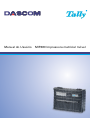 1
1
-
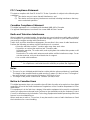 2
2
-
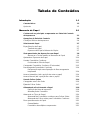 3
3
-
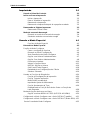 4
4
-
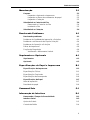 5
5
-
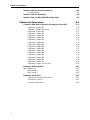 6
6
-
 7
7
-
 8
8
-
 9
9
-
 10
10
-
 11
11
-
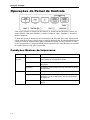 12
12
-
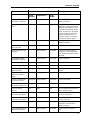 13
13
-
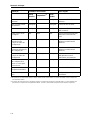 14
14
-
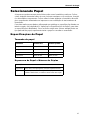 15
15
-
 16
16
-
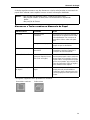 17
17
-
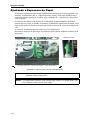 18
18
-
 19
19
-
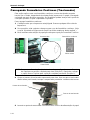 20
20
-
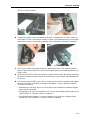 21
21
-
 22
22
-
 23
23
-
 24
24
-
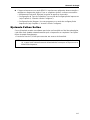 25
25
-
 26
26
-
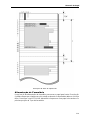 27
27
-
 28
28
-
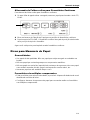 29
29
-
 30
30
-
 31
31
-
 32
32
-
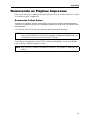 33
33
-
 34
34
-
 35
35
-
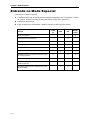 36
36
-
 37
37
-
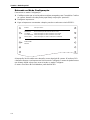 38
38
-
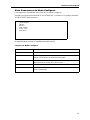 39
39
-
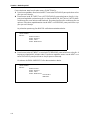 40
40
-
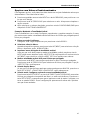 41
41
-
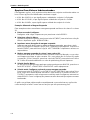 42
42
-
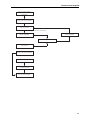 43
43
-
 44
44
-
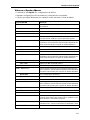 45
45
-
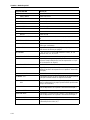 46
46
-
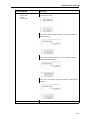 47
47
-
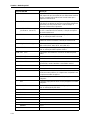 48
48
-
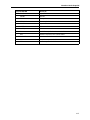 49
49
-
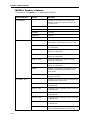 50
50
-
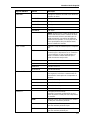 51
51
-
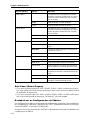 52
52
-
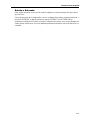 53
53
-
 54
54
-
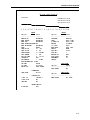 55
55
-
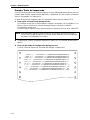 56
56
-
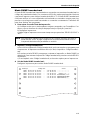 57
57
-
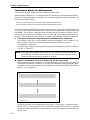 58
58
-
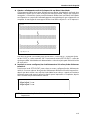 59
59
-
 60
60
-
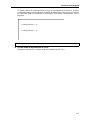 61
61
-
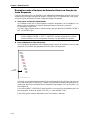 62
62
-
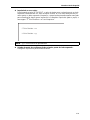 63
63
-
 64
64
-
 65
65
-
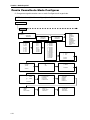 66
66
-
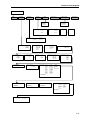 67
67
-
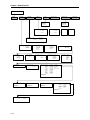 68
68
-
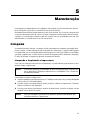 69
69
-
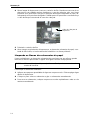 70
70
-
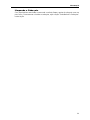 71
71
-
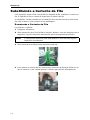 72
72
-
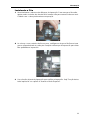 73
73
-
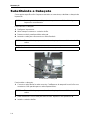 74
74
-
 75
75
-
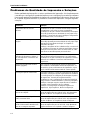 76
76
-
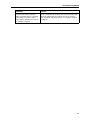 77
77
-
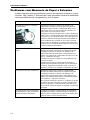 78
78
-
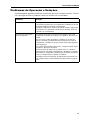 79
79
-
 80
80
-
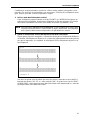 81
81
-
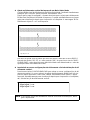 82
82
-
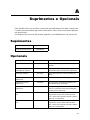 83
83
-
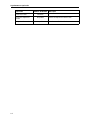 84
84
-
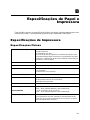 85
85
-
 86
86
-
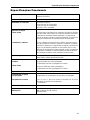 87
87
-
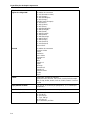 88
88
-
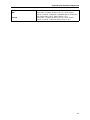 89
89
-
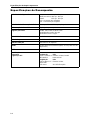 90
90
-
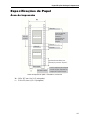 91
91
-
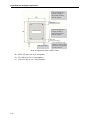 92
92
-
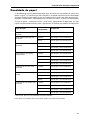 93
93
-
 94
94
-
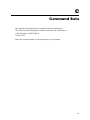 95
95
-
 96
96
-
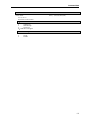 97
97
-
 98
98
-
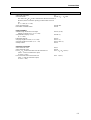 99
99
-
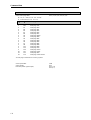 100
100
-
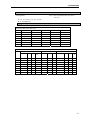 101
101
-
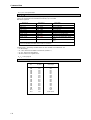 102
102
-
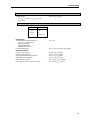 103
103
-
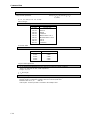 104
104
-
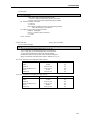 105
105
-
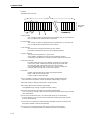 106
106
-
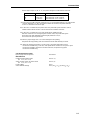 107
107
-
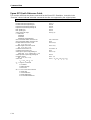 108
108
-
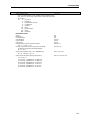 109
109
-
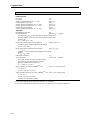 110
110
-
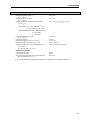 111
111
-
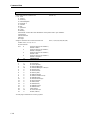 112
112
-
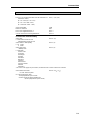 113
113
-
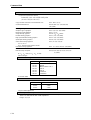 114
114
-
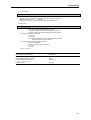 115
115
-
 116
116
-
 117
117
-
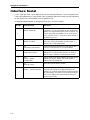 118
118
-
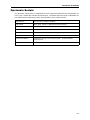 119
119
-
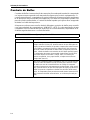 120
120
-
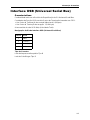 121
121
-
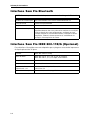 122
122
-
 123
123
-
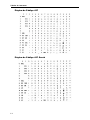 124
124
-
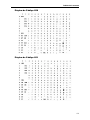 125
125
-
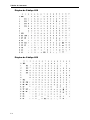 126
126
-
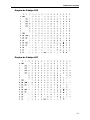 127
127
-
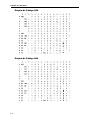 128
128
-
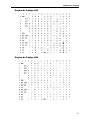 129
129
-
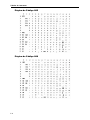 130
130
-
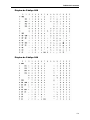 131
131
-
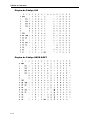 132
132
-
 133
133
-
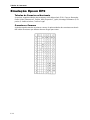 134
134
-
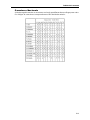 135
135
-
 136
136
-
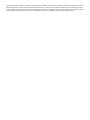 137
137
-
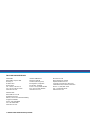 138
138
Dascom MIP-480 Guia de usuario
- Categoria
- Impressoras de etiquetas
- Tipo
- Guia de usuario
Artigos relacionados
Outros documentos
-
OKI ML 8810N Manual do usuário
-
OKI ML 591 Manual do proprietário
-
HP LaserJet P3005 Printer series Guia de usuario
-
HP Engage One All-in-One System Model 143 Manual do usuário
-
OKI Microline 320 Manual do usuário
-
Xerox 700i/700 Guia de usuario
-
HP Color LaserJet 8550 Multifunction Printer series Guia de usuario
-
HP Color LaserJet 5500 Printer series Guia de usuario
-
HP Color LaserJet 3000 Printer series Guia de usuario
-
HP Color LaserJet 1500 Printer series Guia de usuario